开机怎么重装系统-开机如何重装系统
发布时间:2025-08-21 10:51:38
开机怎么重装系统?笔记本在使用一段时间后,不可避免会出现运行缓慢、软件崩溃、系统错误等问题,而重装系统是恢复性能、解决故障的最直接方法。然而,对于不熟悉电脑操作的用户来说,选择哪种方式重装系统才安全、高效,往往是最大的难题。相比依赖原系统自带的恢复功能或复杂的光盘安装,U盘启动盘提供了一个低门槛、高成功率的方案。今天就来看看开机如何重装系统。
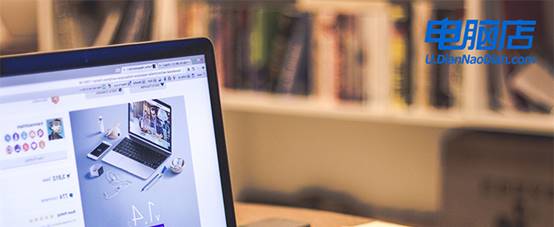
一、u盘装win7所需的工具
1、系统版本:windows 7
2、装机工具:电脑店u盘启动盘制作工具(点击红色字体下载)
二、u盘装win7准备事项
1、U盘格式
Win7在读取安装介质时,对格式有一定要求。如果格式不对,系统可能在引导阶段就卡住。建议将U盘格式化为FAT32或NTFS格式,两者各有优势,按实际需求选择最适合的格式。
2、U盘兼容
并非所有安装工具都对Win7兼容良好,建议选用兼容性强、专门支持旧版Windows系统的制作工具,比如电脑店,能有效避免安装程序启动报错或识别失败的问题。
3、镜像来源
在选择系统镜像时,除了要确保来源正规(如“MSDN我告诉你”这类平台),更要根据需求选对版本。例如:家庭用户推荐Home版,办公环境适合Professional版。
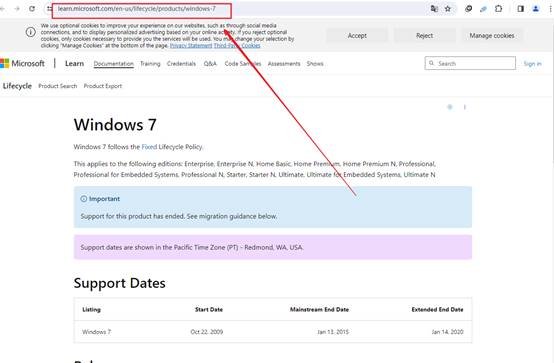
三、u盘装win7操作步骤
1、制作u盘启动盘
a.访问“电脑店”官方网站,前往“下载中心”板块,获取U盘启动盘制作软件。
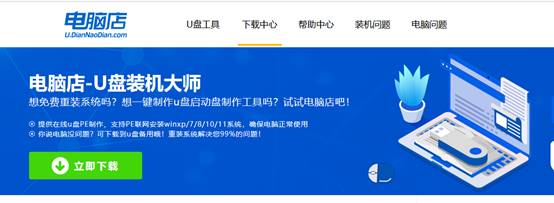
b.下载完成后,双击安装并打开主程序界面,如图所示。
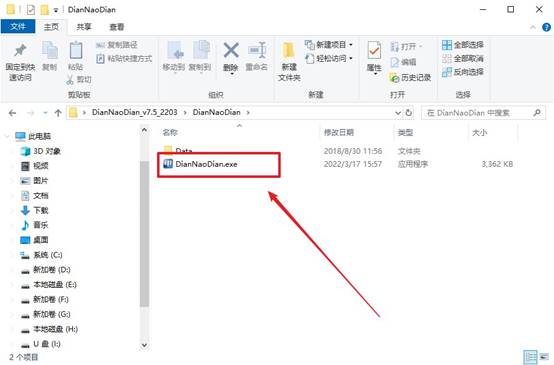
c.将U盘插入电脑USB接口,在软件界面中识别设备后,一般默认设置,点击“立即制作”按钮,开始制作u盘启动盘。
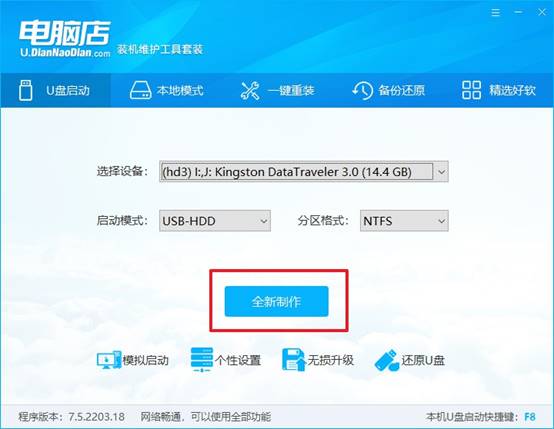
2、BIOS设置u盘启动
a.在电脑店官网主页输入设备型号,查询该机型的u盘启动快捷键,以便后续操作。
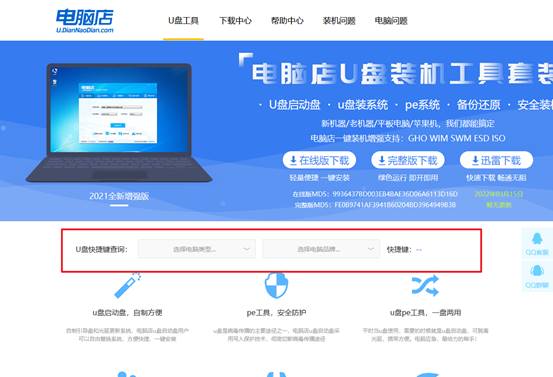
b.将制作完成的U盘插入电脑,重启设备,在开机初期不断按下快捷键,进入启动项菜单。
c.进入BIOS界面,可使用方向键或加减号将U盘移至启动顺序最前,并按F10键保存设置并退出。
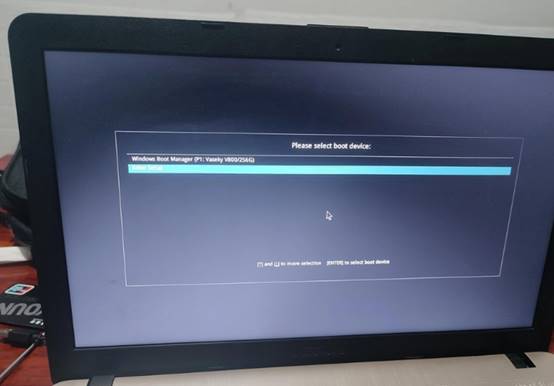
d.保存后系统会重启并进入PE启动菜单,默认选择第一项“进入启动PE系统,按回车键进入系统维护桌面。
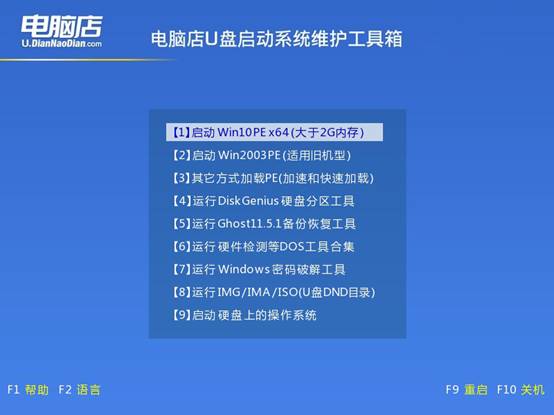
3、u盘装系统
a. 进入桌面后,双击运行“电脑店一键装机”程序,系统将自动加载预置的系统镜像文件。
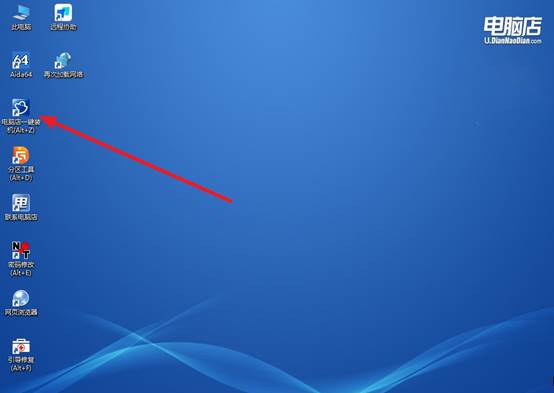
b. 在安装界面中选择系统镜像文件路径,并将安装位置设置为C盘,点击“执行”开始安装流程。
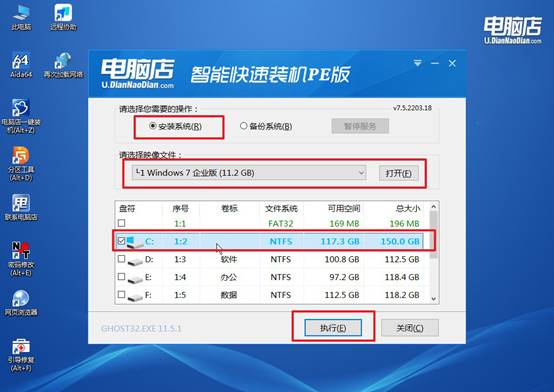
c.安装过程中将出现默认还原设置窗口,无需调整参数,点击“是”继续。之后,记得勾选“完成后重启”以便系统自动部署。
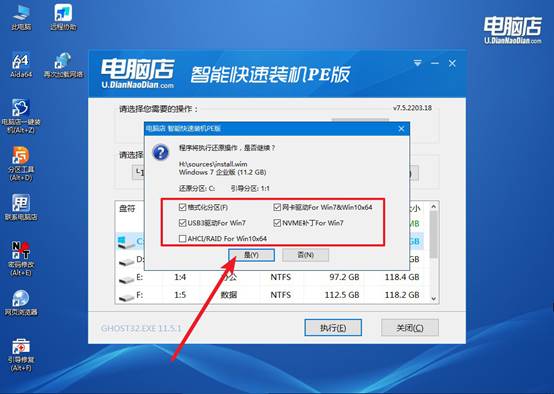
d. 第一次重启时,请及时将U盘移除。后续系统将自动进入部署与初始化流程,等待几分钟即可进入全新系统桌面。
四、重装系统相关内容
重装系统后如何恢复数据?
1. 停止使用原系统盘
系统盘(通常是 C 盘)重装后容易被新系统覆盖。不要在原系统盘存储新文件或安装软件,以免覆盖可恢复的数据。
2. 使用专业恢复软件扫描
准备一台可用电脑或在重装系统的电脑上使用外接硬盘操作。扫描需要恢复的分区或整个硬盘,软件会显示可恢复文件。将找到的文件保存到 非系统盘或外接硬盘,避免覆盖。
3. 检查系统自带备份
如果之前开启了 Windows 文件历史记录或系统还原点:打开 控制面板 → 系统和安全 → 文件历史记录/系统保护,选择重装前的备份或还原点进行恢复,可以直接恢复重要文件或整个用户文件夹,无需第三方软件。
上面的操作,就是开机如何重装系统的全部内容了。U盘启动盘不仅可以适应不同品牌和型号的笔记本,还能在系统崩溃、无法进入桌面时发挥作用。这也解释了为什么越来越多用户在面对笔记本问题时,会优先考虑通过U盘重装系统,让电脑快速恢复使用,而无需依赖外部技术支持。

